Eğer Todoist ve Firefox arasındaki iş akışını en iyi şekilde kullanmak istiyorsan, bu uzantı tam sana göre!
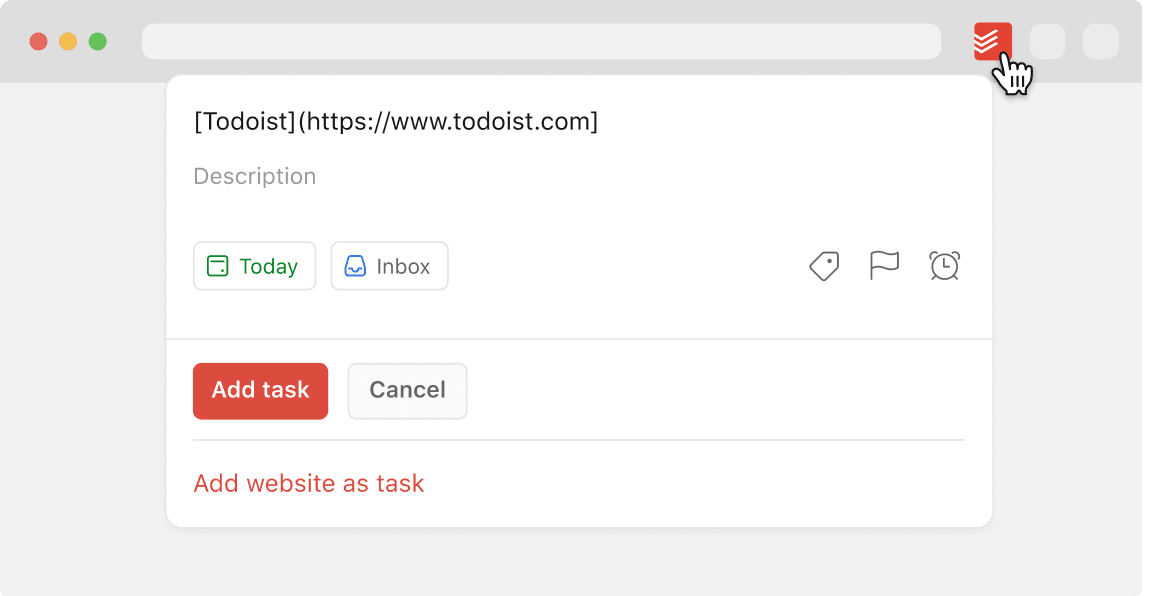
Kurulum
Todoist uzantısını buradan tarayıcına yükle.
Uzantı nasıl kullanılır?
Tarayıcın üzerinden Todoist'e hızlıca göz atmak için sağ üstteki eklenti çubuğunda yer alan Todoist simgesine tıkla. Ekranında Todoist'in kompakt bir görünümü belirecek:
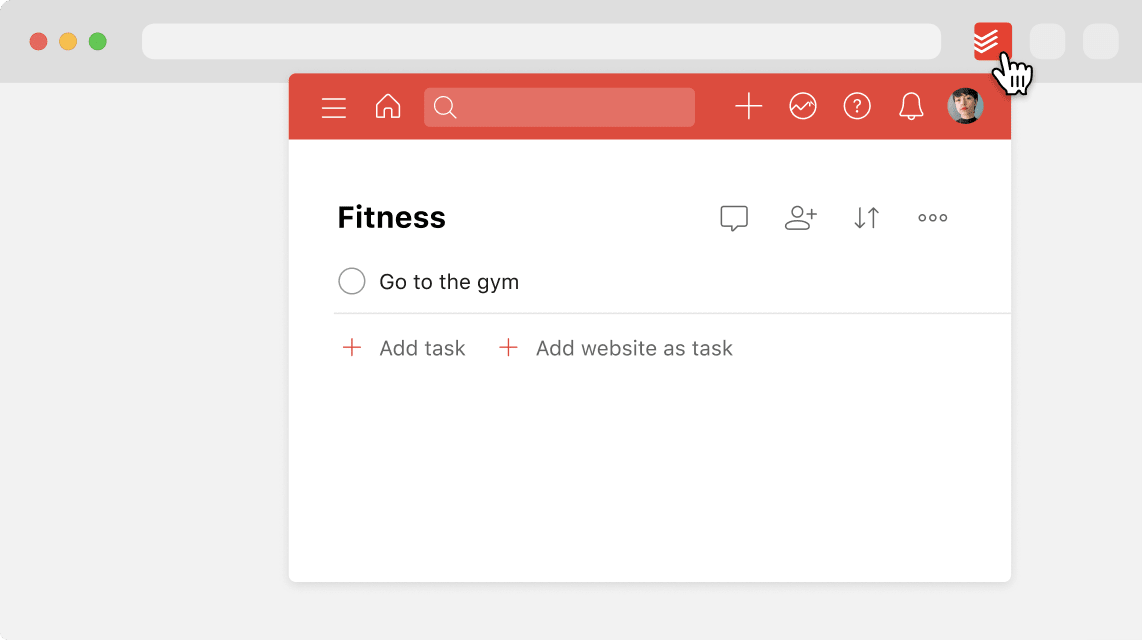
Bu görünüm sana vakit kazandırır: o an görüntülediğin web sayfasından ayrılmadan Todoist'in dilediğin özelliğine erişebilirsin.
- Görev olarak eklemek istediğin web sitesine git.
- Sayfada herhangi bir yere sağ tıkla ve Todoist'e Ekle'yi seç.
- Ayrıca sayfadaki herhangi bir metne sağ tıklayıp Todoist'e Ekle'yi seçebilirsin. Seçilen metin, yeni oluşturulan görevin ismi olarak kullanılır.
Ayrıca hızlı ekle özelliğini kullanarak da web sitesini bir görev olarak ekleyebilirsin:
- Sağ üst köşedeki eklenti çubuğundan Todoist simgesi'ne tıkla.
- Hızlı Ekle'yi açmak için + işaretine tıkla.
- Sayfayı ve URL'yi görev ismi olarak eklemek için ekranın en altındaki web sitesini görev olarak ekle seçeneğine tıkla.
- Görevi kaydetmek için Görevi ekle'ye tıkla.
- Firefox tarayıcın üzerinden görev olarak eklemek istediğin web sitesine git.
- Sayfada herhangi bir noktaya sağ tıkla ve Todoist'e Ekle'yi seç. Ayrıca sayfadaki herhangi bir metne sağ tıklayıp Todoist'e Ekle'yi seçebilirsin. Seçilen metin, yeni oluşturulan görevin ismi olarak kullanılır.
- Hızlı Ekle özelliği yeni bir pencerenin açılmasını sağlar. Görevini kaydetmeden önce onu düzenleyebilirsin (örneğin onu bir projeye ekleyebilir ve bir bitiş tarihi, etiket(ler), öncelik seviyesi, hatırlatıcı(lar), veya yorum(lar) ekleyebilirsin).
- Görevini düzenlemeyi bitirdikten sonra, Görev ekle'yi seç.
- Firefox'u aç.
- Sağ-üst köşedeki Todoist simgesi'ne sağ-tıkla.
- Uzantıları Yönet'i seç.
- Sağ-üst köşedeki dişli simgesi'ne tıkla.
- Uzantı Kısayollarını Yönet'i seç.
- Artık bir görev ekleme eylemi için bir klavye kısayolu belirleyebilirsin.
- Firefox'u aç.
- Sağ-üst köşedeki Todoist simgesi'ne sağ-tıkla.
- Uzantıları Yönet'i seç.
- Sol-üst köşedeki dişli simgesi'ne tıkla.
- Tercihler sekmesini aç.
- Varsayılan bitiş tarihini ''Today'' (Bugün) olarak belirle'nin sol tarafında bulunan onay kutucuğuna tıkla.